使用设置仪表板导入或导出 BizTalk 设置
概述
使用 BizTalk 设置仪表板,可以从BizTalk Server环境中导出设置并将其导入到另一个BizTalk Server环境,从而缩短解决方案的总体时间。 这在管理员尝试在过渡环境中优化BizTalk Server性能的情况下特别有用,在获得所需结果后,他们可以将设置导入生产环境。 本主题提供了使用设置仪表板导入 BizTalk 组、主机和的主机实例设置的分步过程。
提示
BTSTask 命令行实用工具还可用于导入或导出组、主机和主机实例设置。 请参阅 使用 BTSTask 导入或导出 BizTalk 设置。
必备条件
若要执行此操作,必须以 BizTalk Server Administrators 组的成员身份登录。
导入 BizTalk 组、主机和主机实例设置
重要
若要从某个环境导入 BizTalk Server 设置,您应已保存这些设置并将它们导出到 XML 文件中。 导出本主题中的 BizTalk 设置 () 或使用 BTSTask 导入或导出 BizTalk 设置可以提供帮助。
通过导入到 XML 文件,您可以在目标计算机上复制所需的 BizTalk Server 设置。 使用设置仪表板,您可以导入组、主机和主机实例设置,并将一个设置的属性映射到另一个设置的属性。 以下是有关导入设置的必要假设:
BizTalk Server 拓扑从源环境到目标环境是一致的。
可以映射源和目标环境的主机定义。 您应该能够使用目标环境中的主机映射源环境中的全部主机。
目标环境具有与源环境相似的硬件(即使不完全相同)。 因为某些设置取决于基础硬件,所以这很重要。
导入步骤
在BizTalk Server管理控制台中,展开“BizTalk Server管理”,右键单击“BizTalk 组”,然后单击“设置”。
在 “BizTalk 设置仪表板 ”对话框中,单击“ 导入”。 此时将显示 “导入设置向导 ”对话框。
注意
目标组显示要在其中导入设置的目标计算机的组信息。
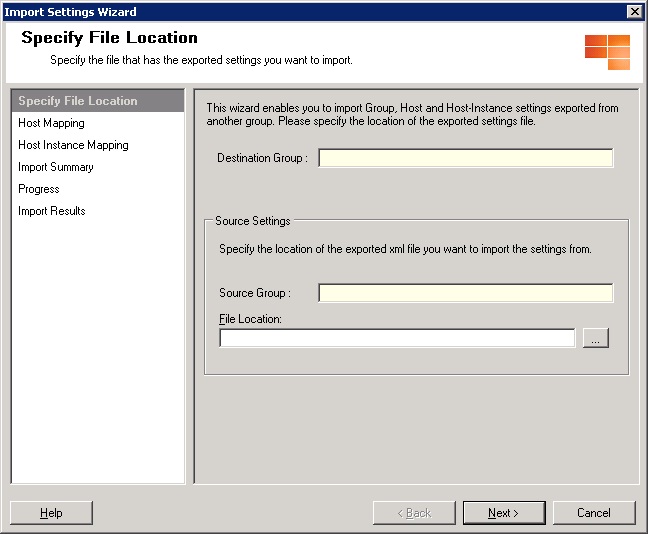
单击“ 指定文件位置 ”页,然后单击“
 。 此时会出现文件资源管理器。
。 此时会出现文件资源管理器。选择包含源环境设置的 XML 文件,然后单击“ 打开”。 “文件位置”显示 XML 文件的路径,源组使用源计算机的组信息填充。 单击“下一步”。
在“ 主机映射 ”页上,执行以下操作:
从“ 目标主机 ”列表中,选择要为其指定源主机的目标主机,然后单击“ 添加”。
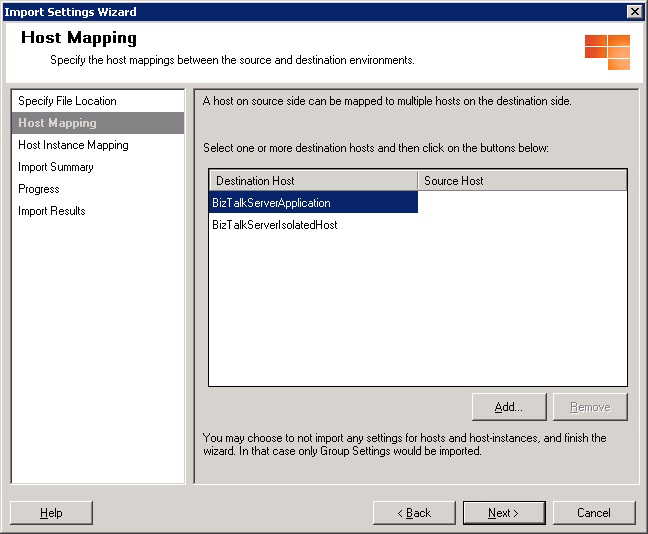
在 “选择源实体 ”对话框中,选择源主机,然后单击“ 确定”。
注意
若要将多个目标主机映射到单个源主机,请重复步骤 5a 和 5b。
在 “主机映射 ”页中,单击“ 下一步”。
在“ 主机实例映射 ”页中,执行以下操作:
从目标主机实例列表中,选择要为其指定源主机实例的目标主机实例,然后单击“ 添加”。
注意
主机实例只能映射到已在主机映射中创建的对应主机。 例如,如果指定 SourceHost1 映射到 DestinationHost1 的映射,则 DestinationHost1 的实例只能映射到 SourceHost1 的实例。
导入向导会管理上述约束,您需要遵循此约束,否则 BizTalk 任务将会引发错误。
需要使用约定 HostName:MachineName 在映射文件中指定主机实例。 例如,映射文件中的 Host1:Server1 表示 Host1 实例在 Server1 上运行或可用。
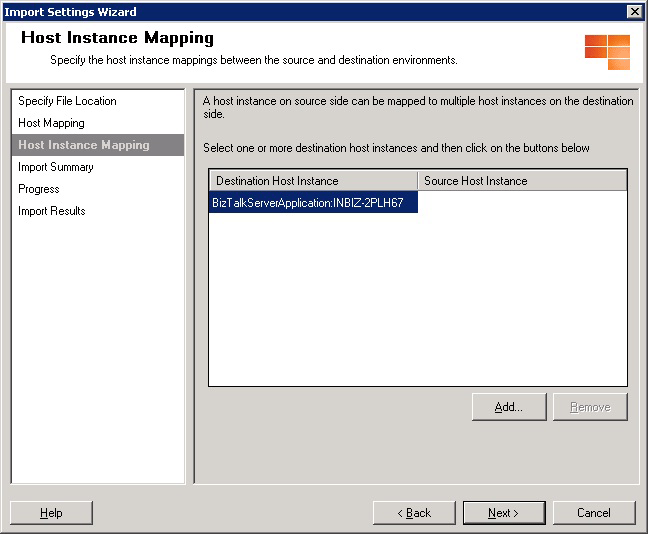
在 “选择源实体 ”对话框中,选择源主机实例,然后单击“ 确定”。
注意
若要将多个目标主机实例映射到单个源主机实例,请重复步骤 6a 到 6b。
在“ 主机实例映射 ”选项卡中,单击“ 下一步”。
在“ 导入摘要 ”对话框中,验证所创建的目标和源环境的所有导入设置是否都根据需要,然后单击“ 导入”。 “ 进度 ”页显示设置的导入进度。
警告
不能撤销 BizTalk Server 设置的导入。 如果单击“导入”,则会启动将设置从源环境导入目标环境的过程,并禁用“取消”。 在单击“导入”之前,请确保要继续 导入。
在“导入结果”选项卡中,检查“组”、“主机”和“主机实例”设置的导入状态,然后单击“完成”以完成导入操作。 此时,所有导入的源环境设置都已应用到目标环境。
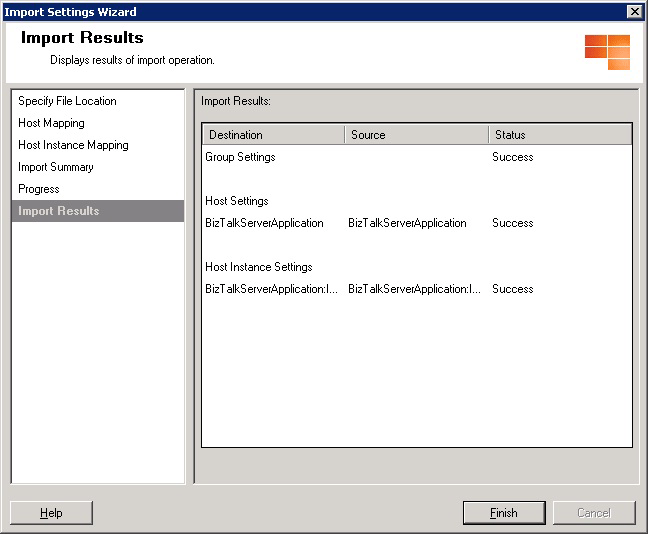
导出 BizTalk 组、主机和主机实例设置
在BizTalk Server管理控制台中,展开“BizTalk Server管理”,右键单击“BizTalk 组”,然后单击“设置”。
在 “BizTalk 设置仪表板 ”对话框中,单击“ 导出”。 将显示 “另存为” 对话框。
浏览至要保存当前 BizTalk 设置的位置。 输入文件名,选择类型作为 XML 格式,然后单击“ 保存”。
重要
建议不要手动更新导出的 XML 文件。 将更新的 XML 文件导入生产环境时,导入过程可能会由于某些数据类型不匹配或手动编辑引入的其他错误而失败。